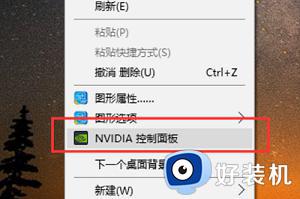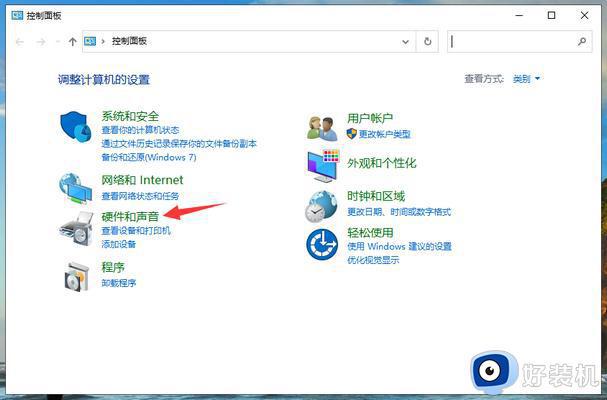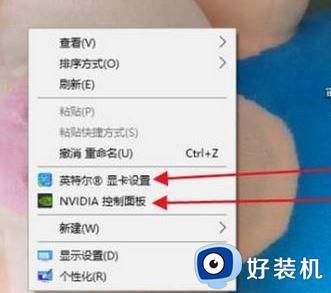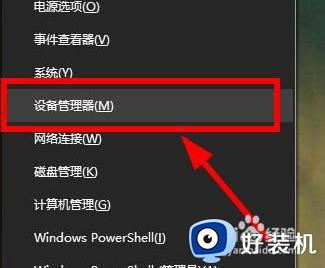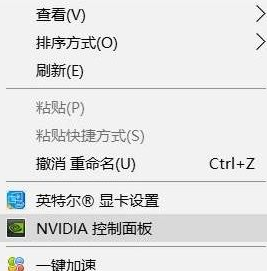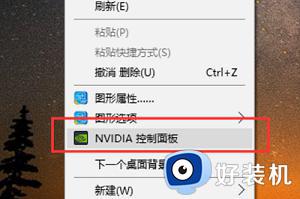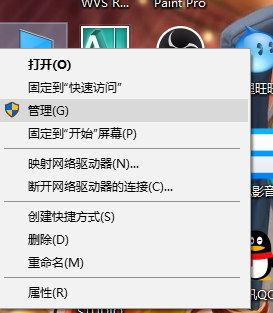升级到w10不识别独立显卡怎么办 w10升级不识别独立显卡处理方法
对于想要入手win10中文版电脑的用户来说,往往会选择拥有独立显卡的配置,这样能够保证游戏性能更好的提升,不过近日有用户在进行w10系统升级之后,却发现电脑中安装的独立显卡不被识别,面对这种情况应该怎么处理呢?这里小编就来告诉大家w10升级不识别独立显卡处理方法。
推荐下载:win10专业版iso原版镜像
具体方法:

由于显卡性能的不同对于显卡要求也不一样,独立显卡实际分为两类,一类专门为游戏设计的娱乐显卡,一类则是用于绘图和3D渲染的专业显卡。
1、在Win10系统的桌面上找到【此电脑】,或者在文件管理器中左侧的树状列表中找到,并右键打开菜单选择【管理】;
2、打开【计算机管理】后,选择屏幕左边【系统工具】一栏里的【设备管理器】;
3、如果在【显示适配器】栏目下面看不到【独立显卡】,很有可能是由于您的驱动没有正常安装。如果您的是台式机,请检查一下硬件安装是否正确,显卡的风扇是否正常运转,是否需要额外插入电源线供电;
4、如果能够识别到【独立显卡】但是出现一个黄色的感叹号,就需要重新安装驱动了。您可以通过系统自动从互联网下载驱动,或者是自行在硬件制造商官网下载对应型号的驱动程序后,在电脑上打开安装;
5、正确安装好驱动之后,就可以在桌面空白右键打开菜单中看到独立显卡的控制面板。比如AMD显卡的控制面板为Radeon 设置,这样就说明显卡的驱动已经被正常安装。
上述就是小编教大家的w10升级不识别独立显卡处理方法了,碰到同样情况的朋友们赶紧参照小编的方法来处理吧,希望能够对大家有所帮助。